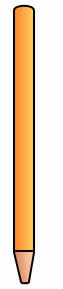Photoshop 绘可爱的卡通铅笔小人
发布时间:2015-05-12 来源:查字典编辑
摘要:首先使用矩形工具创建下面的图形:然后使用椭圆工具按住数字小键盘上的"+"在矩形上面绘制一个小椭圆:然后添加渐变叠加效果:然后添加2象素的黑边...
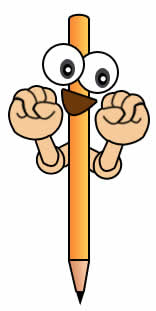
首先使用矩形工具创建下面的图形:

然后使用椭圆工具按住数字小键盘上的 "+"在矩形上面绘制一个小椭圆:

然后添加渐变叠加效果:
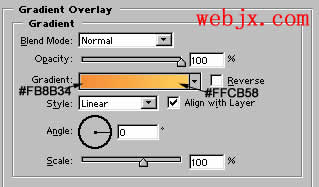
然后添加 2 象素的黑边,同样应用上面的图层样式:

现在使用钢笔工具绘制三角形形状:

添加 2 象素的黑边,然后设置渐变叠加效果:
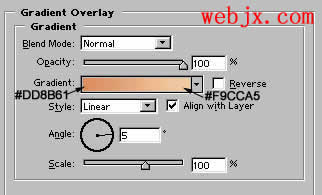
一个铅笔的最终效果: